Hoe Notes van iPhone naar iPad te synchroniseren & Problemen oplossen Notities niet synchroniseren
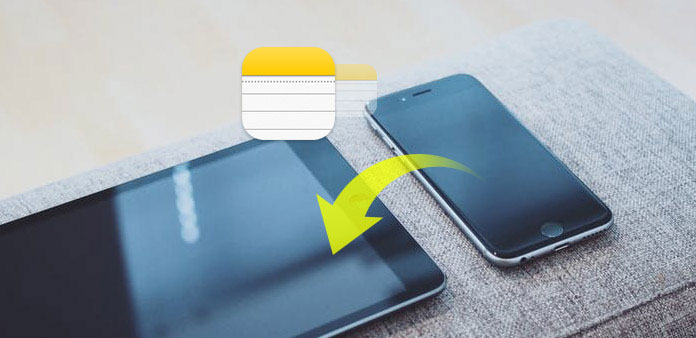
Notes is de voorgeïnstalleerde app voor elk iOS-apparaat. En je kunt de Notes-app gebruiken om notities te maken, memo's te maken, tekst op te nemen en documenten gratis te scannen nadat je je iPhone of iPad hebt bijgewerkt naar de nieuwste iOS-versie. Daarom komt hier de vraag, hoe notities van iPhone naar iPad te synchroniseren? U kunt in dit artikel verschillende methoden gebruiken om gemakkelijk notities over te zetten tussen iPhone en iPad.
Methode 1: één klik om iPhone-notities snel te synchroniseren met de iPad
Tipard iPhone Transfer Ultimate is uw eerste keuze wanneer u bestanden wilt synchroniseren tussen iPhone, iPad en iPod Touch. Alle iPhone-modellen worden ondersteund, inclusief de generaties iPhone 12/11/XS/XR/X/8/7/SE/6/5/4, iPad Pro/Air/Mini en iPad 1/2/3/4/5. Daarom kunt u zonder beperkingen notities van elke iPhone naar iPad synchroniseren.
Belangrijkste functies van de iPhone naar iPad Opmerkingen Sync APP
- • Kopieer notities, muziek, video's, foto's en andere bestanden naar iPhone / iPad / iPod met één klik
- • Notities en andere iOS-bestanden overbrengen naar de computer
- • Synchroniseer bestanden rechtstreeks tussen iOS-apparaten en maak een back-up van iTunes
- • Zeer compatibel met iOS 17 en alle populaire iOS-apparaten
Hoe Notes van iPhone naar iPad te synchroniseren zonder iCloud
Verbind iPhone en iPad met iPhone-overdracht
Gratis download en installeer iPhone Transfer Ultimate. Start het op en sluit uw iPhone en iPad op de computer aan.
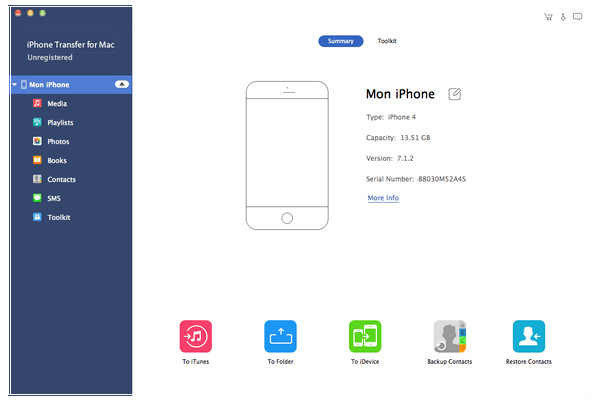
Kies Notitiebestanden om te synchroniseren
U kunt zowel de iPhone- als de iPad-pictogrammen zien in het linkerdeelvenster. Kies iPhone als de bron om notities en andere bestanden naar de iPad te exporteren. Later, klik op de categorie "Notes" en selecteer specifieke notities die u wilt synchroniseren.
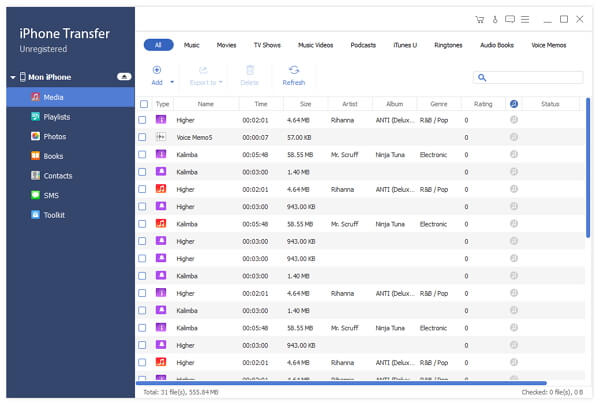
Begin met het synchroniseren van notities van iPhone naar iPad
Druk op de "Exporteren naar" -lijst en selecteer uw iPad. Wacht een paar seconden en dan kun je alle geselecteerde notities op de iPad ontvangen zonder gegevensverlies.
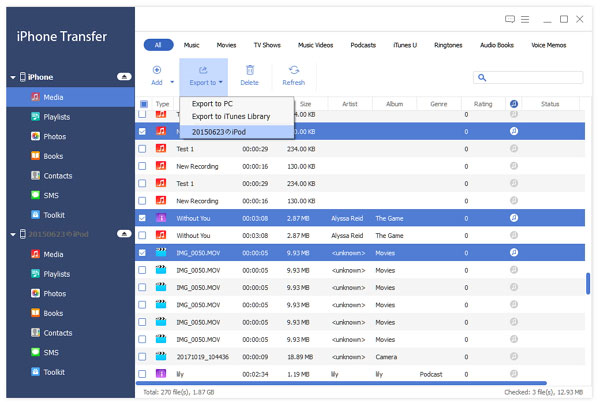
Methode 2: opmerkingen van iPhone naar iPad synchroniseren met iCloud
Als u de iPhone wilt herstellen van de iCloud-back-up, kunt u ook meer informatie over het proces van het onderdeel krijgen. Zorg ervoor dat u eerst een back-up maakt voor de iPhone, anders verwijdert het proces alle inhoud en instellingen van de iPhone. Leer meer informatie over het proces om iPhone te herstellen van iCloud-backup, zoals hieronder.
Activeer iCloud op iPhone en iPad
Open de app "Instellingen" en kies "iCloud" op zowel je iPhone als iPad. Meld u aan bij iCloud met uw Apple ID en wachtwoord.
Schakel iCloud Drive in op twee iOS-apparaten
Schakel de "iCloud Drive" - en "Notes" -opties op de iPhone en iPad samen in. iCloud Drive is de tool waarmee apps documenten en gegevens kunnen opslaan in iCloud, inclusief de Notes-app.
Synchroniseer notities van iPhone naar iPad via iCloud
Open Notes-app op je iPhone. Zoek een map met de naam "iCloud". U kunt nieuwe notities maken en andere notities naar deze map verplaatsen. Zodra uw iPhone en iPad met dezelfde Wi-Fi-verbinding zijn verbonden, synchroniseert de Notes-app notities van iPhone naar iPad automatisch.
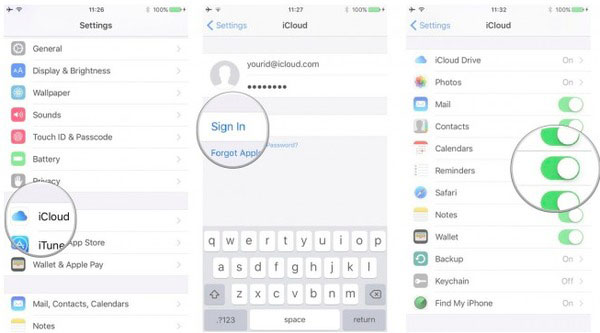
Methode 3: opmerkingen van iPhone naar iPad synchroniseren met Gmail of Exchange
Log in op Gmail-account
Start de app "Instellingen" op uw iPhone en iPad. Kies de optie "E-mail, inhoud, agenda's". Klik op "Account toevoegen" en selecteer de knop "Gmail". Nu moet je je Gmail-account invoeren in het pop-upvenster.
Synchroniseer notities van iPhone naar iPad met Gmail
Bevestig deze wanneer u daarom wordt gevraagd met het "iOS zou willen" -scherm. Schakel "Notes" handmatig in. Hierna komt er een nieuwe map met de naam "Gmail" in de Notes-app. Wanneer u de iPhone en iPad verbindt met dezelfde internetverbinding, worden met behulp van Gmail notities van de iPhone naar de iPad verzonden.
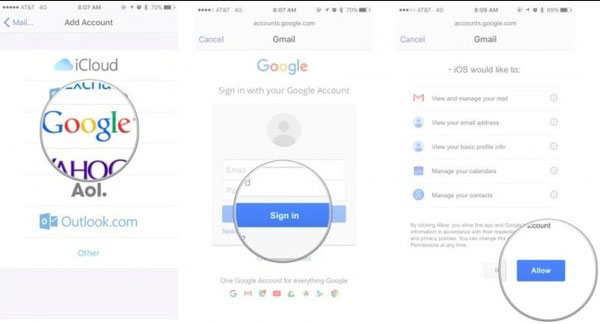
Methode 4: opmerkingen van iPhone naar iPad synchroniseren via Yahoo
Stel Yahoo in voor het synchroniseren van iPhone-notities met de iPad
Open "Instellingen" in het startscherm van uw iPhone en iPad. Klik op de knop "E-mail, contactpersonen, agenda's". Tik op "Account toevoegen" en u ziet alle beschikbare cloudopslagtools. Selecteer "Yahoo!" zoals uw iPhone notities naar iPad overdrachtstool en typ de Yahoo e-mailaccount en wachtwoord. (Yahoo-e-mailwachtwoord vergeten?)
IPhone-opmerkingen synchroniseren met een iPad met Yahoo
Bevestig deze wanneer u daarom wordt gevraagd met het "iOS zou willen" -scherm. Schakel "Notes" handmatig in. Hierna komt er een nieuwe map met de naam "Gmail" in de Notes-app. Wanneer u de iPhone en iPad verbindt met dezelfde internetverbinding, worden met behulp van Gmail notities van de iPhone naar de iPad verzonden.
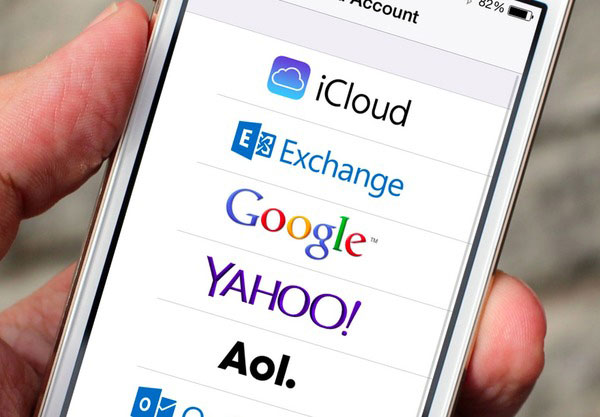
Tips en trucs: hoe u opmerkingen kunt oplossen die niet worden gesynchroniseerd tussen iPhone en iPad
- "Vroeger had ik geen probleem met het synchroniseren van Notes tussen mijn iPhone en iPad, maar ik merkte dat wanneer ik een nieuwe notitie op de iPhone invoerde nadat iOS 11 was bijgewerkt, het niet langer met de iPad synchroniseert. niet synchroniseren tussen iPhone en iPad. Bedankt voor alle hulp! "
Als u dezelfde bovengenoemde vragen heeft over het niet juist synchroniseren van de iPhone-notities op de iPad, kunt u de volgende methoden proberen te verhelpen.
- 1. Zorg ervoor dat uw iPhone en iPad de nieuwste iOS-versie correct gebruiken. U moet zowel uw iPhone als iPad bijwerken met hetzelfde besturingssysteem.
- 2. Controleer of het account dat is gekoppeld aan uw iPhone en iPad hetzelfde is. Anders kunt u geen notities van iPhone naar iPad synchroniseren.
- 3. Controleer of het account dat is gekoppeld aan uw iPhone en iPad hetzelfde is. Anders kunt u geen notities van iPhone naar iPad synchroniseren.
- 4. Schakel iCloud-notities uit op uw iPhone en iPad. Later, schakel het opnieuw in om de Notes-app te repareren die niet synchroniseert met het iCloud-probleem.
- 5. Controleer of u een ander e-mailaccount hebt waarmee notities van iPhone naar iPad worden gesynchroniseerd.
- 6. U moet zich aanmelden bij iCloud of andere accounts op uw iPhone en iPad voordat u notities synchroniseert.
Als u alle bovenstaande oplossingen hebt geprobeerd, maar nog steeds geen notities van iPhone naar iPad kunt synchroniseren, kunt u beter contact opnemen met Apple Support voor hulp. Het is de voorlaatste effectieve keuze die u kunt maken om Notes niet-synchronisatiefout te repareren. Neem contact met ons op als u een goede methode heeft om notities van iPhone naar iPad te synchroniseren of het probleem Notities niet synchroniseren op te lossen.







